Unterstützte Telefonanlage / PBX
An die SIP TRUNK Lösung von peoplefone können alle VoIP fähigen Telefonanlagen (PBX) angeschlossen werden.
Wir unterstützen zum Beispiel 3CX, Asterisk, Aastra, Opencom, Cisco usw.
- Anleitungen wie Sie Telefonanlagen an den peoplefone TRUNK anbinden, finden Sie hier: PBX
- Eine Liste der Zertifizierten Telefonanlagen finden Sie hier.
SIP TRUNK verbinden
Der peoplefone TRUNK kann mit nur drei Informationen eingebunden werden. Sie benötigen den SIP Proxy, den SIP Usernamen und das dazugehörige Passwort. Diese SIP Setup / SIP Credentials müssen auf Ihrer Telefonanlage eingeben werden, damit die Telefonanlage durch das Internet mit peoplefone Verbindung aufnehmen kann.
Wichtig: Jede SIP Linie hat ihre eigenen SIP Credentials und entsprechen nicht den Anmeldeinformationen des Kundenkontos.
Unterstützte Codecs
Für die Sprachübertragung benötigen Sie Codecs. Genauere Informationen welche Codecs von peoplefone unterstützt werden, finden Sie hier: Unterstützte Codecs
SIP-TRUNK – Eingehend

Wenn Sie eine Telefonanlage verwenden, muss auf der SIP-Linie zusätzlich die Option SIP-TRUNK aktiviert sein, damit die richtigen Informationen im SIP-Header übertragen werden können, die Informationen werden auf die SIP Linie gebündelt (TRUNK). Dadurch kann Ihre Telefonanlage eingehende Anrufe korrekt weiterverarbeiten und die Anrufe an die richtigen Ziele gesendet werden. Diese Freischaltung ist kostenlos und muss von Ihrem Installationspartner oder von peoplefone durchgeführt werden.
peoplefone unterstützt den internationalen Rufnummernstandard E.164 und das national Schweizer Rufnummernformat. Beispiel: +41445522000 oder 0445522000.
SIP TRUNK – Aktivieren
Der SIP TRUNK kann auf der SIP Linie vom Endkunden, Partner und peoplefone aufgeschaltet werden. Im Kundenkonto unter SIP Linien / Benutzer – SIP Linie Editieren – Linien Typ

CLI OPEN – Ausgehend

Was bedeutet CLI Open?
CLIP steht zunächst für „Calling Line Identification Presentation“, d.h. die Anzeige der Rufnummer bei abgehenden Anrufen. „No Screening“ bedeutet keine Überwachung. Der zusammengesetzte Begriff CLIP No Screening bedeutet also, dass bei einem abgehenden Anruf keine Überwachung der übermittelten Rufnummer stattfindet. Damit ist es möglich, jede Rufnummer nach extern zu signalisieren.
CLI OPEN – Aktivieren
Die Aktivierung kann nur durch Ihren Installations-Partner oder peoplefone gemacht werden. Sollten Sie jedoch Ihre Anlage selber betreuen, dann bitte das CLI Open Formular ausfüllen. Dieses finden Sie in Ihrem Kundenkonto unter Verträge / Dokumente – CLI Open Formular. Bitte führen Sie alle Nummern, welche Sie nach aussen signalisieren möchten auf und senden Sie uns das Formular unterschrieben per E-Mail zurück. Mit der Unterschrift bestätigen Sie, dass Sie der Inhaber der Rufnummer sind und diese signalisieren dürfen. Wir werden Ihre Anfrage prüfen und gegebenenfalls freigeben und CLI Open freischalten.
CLI OPEN – Fehlerbehebungen
- Wenn CLI Open aufgeschaltet wird, muss zwingend eine angezeigte Rufnummer auf der SIP Linie hinterlegt werden, sollte dies eine Testnummer sein, welche bereits abgelaufen ist (Subskription), wird CLI Open nicht mehr greifen können und jeden Anruf nach aussen mit anonym signalisieren. Entweder muss dann der Test-Nummernblock verlängert, oder eine bereits portierte Rufnummer als angezeigte Rufnummer hinterlegt werden. Es ist also notwendig, dass eine angezeigte Rufnummer im System hinterlegt ist, damit CLI Open funktioniert.
- Swisscom hat aus Sicherheitsgründen, einen Anrufschutz (Filter) aufgeschaltet. Wenn Sie also über peoplefone eine Nummer, welche noch bei Swisscom gehostet ist, nach aussen signalisieren möchten, dann müssen Sie im Swisscomportal Drittanbieter dafür erlauben. Hier finden Sie eine Anleitung, wie Sie im Swisscomportal die Einstellungen vornehmen müssen.
- Wenn Sie eine SWYX Anlage mit dem peoplefone TRUNK verbinden, dann muss peoplefone einen Parameter auf der SIP Linie aktivieren, damit die Signalisierung richtig funktionieren kann. Schreiben Sie eine E-Mail an [email protected] mit dem SIP Usernamen, damit wir den Parameter auf der richtigen Linie aufschalten können.
Swisscom Nummern von Drittanbieter anzeigen
Aus Sicherheitsgründen hat Swisscom einen Filter eingerichtet. Wenn Sie also mit peoplefone ausgehende Anrufe tätigen und Ihre eigene nicht portierte Telefonnummer anzeigen möchten, werden diese Anrufe als anonym oder unbekannt signalisiert.
Damit Sie als peoplefone-Kunde Ihre eigene nicht portierte Swisscom-Nummer korrekt anzeigen können, müssen Sie in Ihrem Swissscom-Kundencenter Meine Nummer für Drittanbieter aktivieren.
- Gehen Sie zu Telefonie im Abschnitt Anruf personalisieren
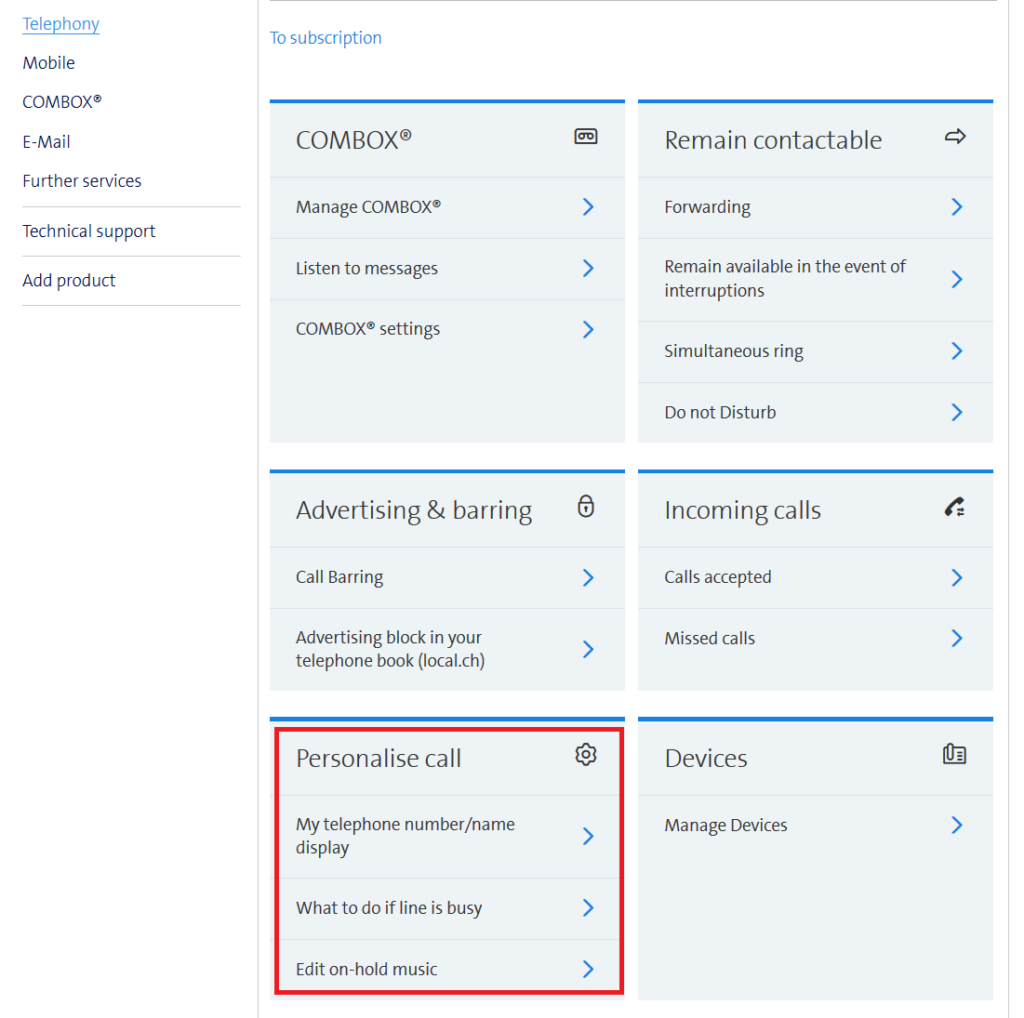
- Gehen Sie zu Anruf personalisieren und aktivieren Sie das Kontrollkästchen Meine Nummer für Drittanbieter aktivieren
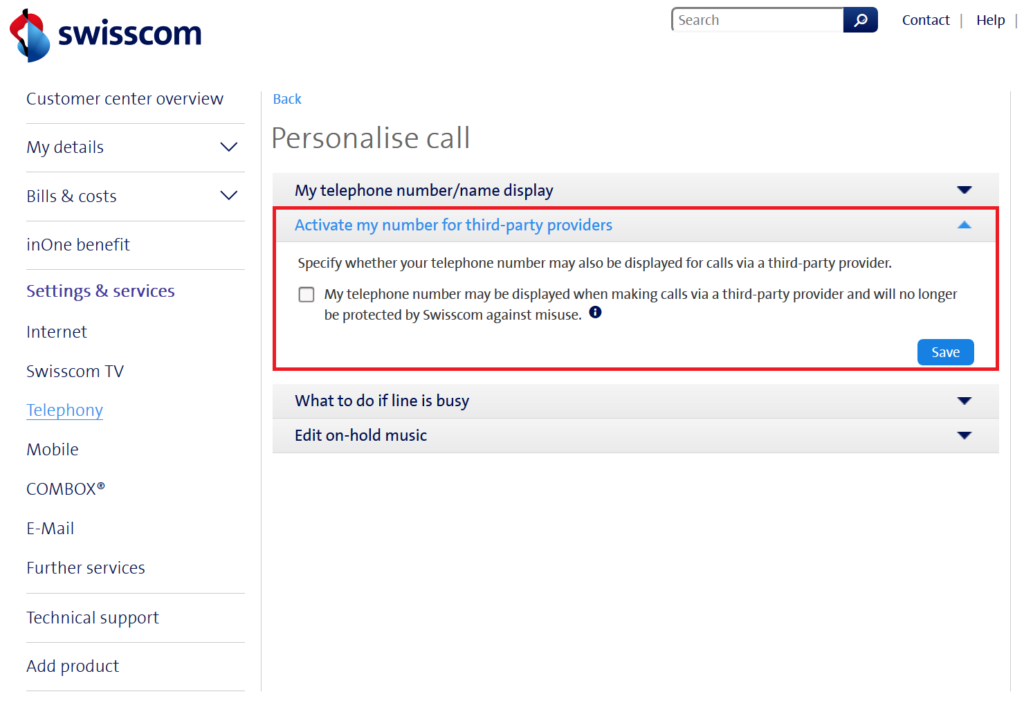
Rufnummern
Rufnummer-Zuweisung
Bei eingehenden Anrufen muss das System wissen, wo der Anruf hin geroutet werden muss. Sie haben die Möglichkeit ganze Rufnummernblöcke einer SIP Linie zuzuweisen, oder aber auch können Sie jede Nummer individuell auf SIP Linien im Kundenkonto zuzuweisen. Wird oft verwendet, wenn Sie mehrere Standorte haben, dann müssen Sie pro Standort eine SIP Linie erstellen. Grund dafür ist, dass Sie für das Notfallrouting verschiedene Adressen im System hinterlegen können. Damit, wenn an einem Standort ein Notfall auftritt und ein Notruf abgesetzt wird, Polizei, Feuerwehr, Krankenwagen etc., auch richtig aufgeboten wird.
WICHTIG: Weitere Informationen zu Notrufen finden Sie hier: Notrufe

Wenn Sie auf das Stiftwerkzeug klicken, können Sie jede einzelne Rufnummer, wenn notwendig, einer bestimmten SIP LINIE in Ihrem Kundenkonto zuweisen. Wenn Sie auf die Kette klicken, dann weisen Sie den gesamten Block einer einzigen Linie zu (Bild oben). Die Rufnummer-Zuweisung ist für eingehende Anrufe, es wird definiert, auf welche SIP Linie der Anruf geroutet werden soll.

Angezeigte Rufnummer / Signalisierung
Wenn Sie unter SIP Linien / Benutzer auf das grosse rote Stiftwerkzeug klicken, dann können Sie die angezeigte Nummer, welche gegen aussen signalisiert werden soll, selbst definieren.
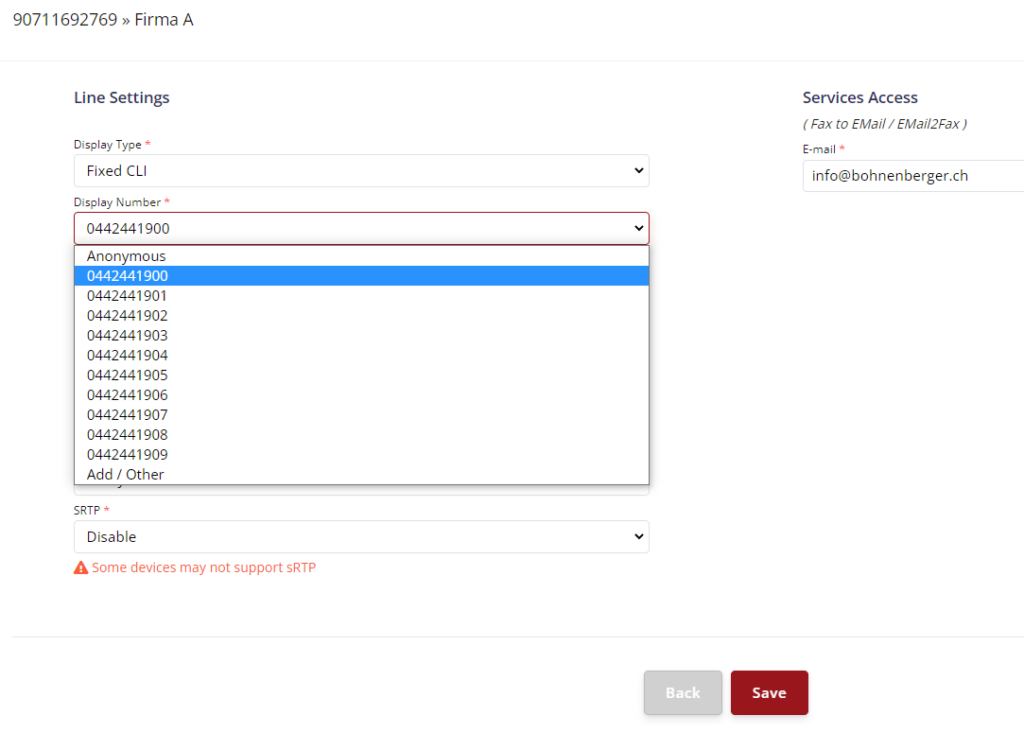
Notrufe (144, 118, 117)
Um Notrufe an die richtige Notrufzentrale weiterleiten zu können, muss eine verifizierte Adresse im System für den jeweiligen Standort hinterlegt sein. Die Adressen werden in der Schweiz anhand des Swiss Road Directories (CH Post) verifiziert.
ACHTUNG: Notrufnummern können nur innerhalb des jeweiligen Landes gewährleistet werden.
CH – Konto → Notruf Schweiz
DE – Konto → Notruf Deutschland
AT – Konto → Notruf Österreich
FR – Konto → Notruf Frankreich
Was müssen Sie tun?
- Erstellen Sie für den jeweiligen Standort einen Kontakt (wo ist der Kontakt, Standort, Person physisch)
- Der Kontakt muss der jeweiligen SIP-Linie/Benutzer zugeordnet sein.
- Kontakt dem Nummernblock zuweisen (Identifikation des Standorts für die SIP-Linie und die Anzeige bei der Notrufzentrale)
Kontakte – Standorte
Wenn Sie mehrere Standorte besitzen, erstellen Sie für jeden Standort einen Kontakt.
- Klicken Sie auf hinzufügen
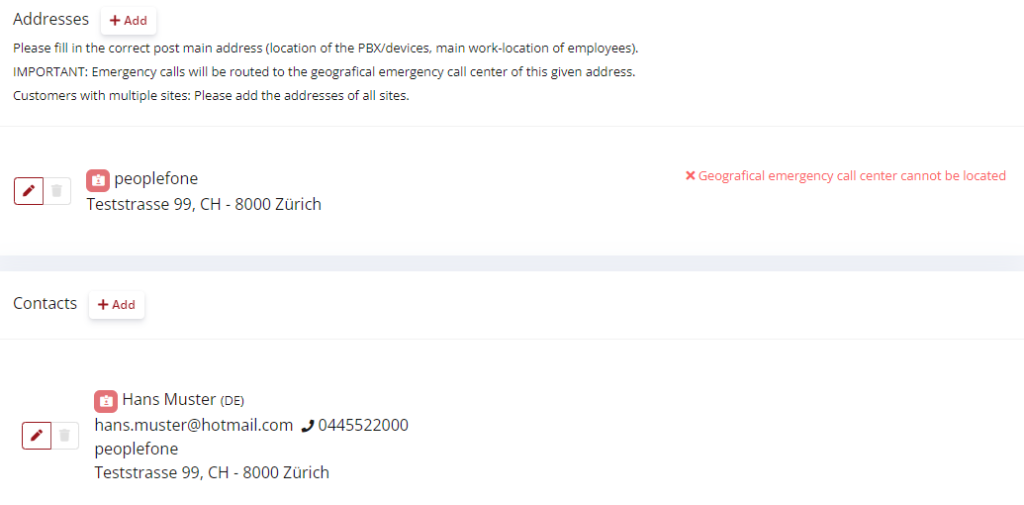
Notruf-Einrichtung für eine SIP Linie
Damit der Anruf eines Notrufes an die richtige Notrufzentrale gesendet werden kann, muss auf der SIP Linie der richtige Kontakt des jeweiligen Standortes hinterlegt sein.
- Klicken Sie auf das Stiftwerkzeug bei Adresse und wählen Sie die zu hinterlegende Adresse aus
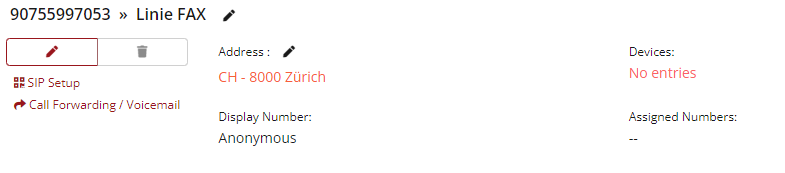
- Wählen Sie die Adresse aus
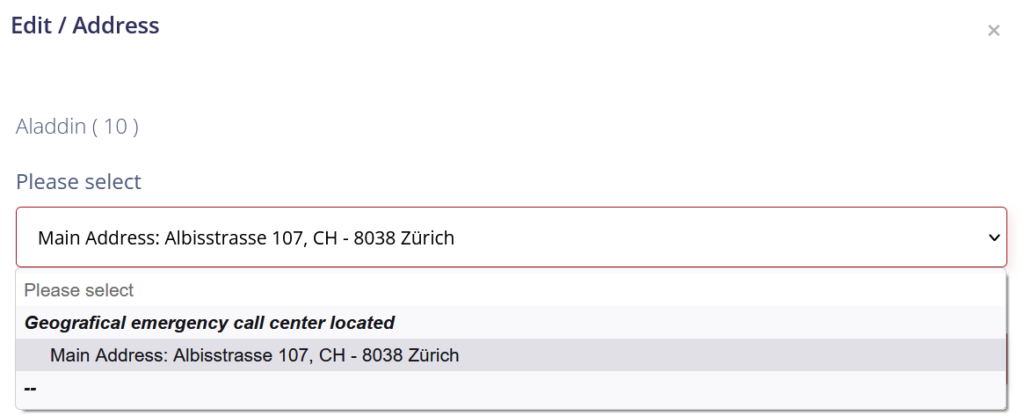
Identifikation des Ortes für die Telefonnummern
ACHTUNG: Damit die Notrufe bei der Notrufzentrale identifiziert werden können, muss auf Ebene der Rufnummern, der Notrufkontakt hinterlegt sein.
Adresse der Rufnummer zuweisen
- Hinterlegen Sie auf der Nummer die richtige Adresse, diese wird mehrmals wöchentlich mit einer Datenbank von Swisscom synchronisiert. Diese Rufnummer wird bei Notrufen auf dem Display der Notrufzentrale angezeigt.

TLS & SRTP

Bei VoIP sprechen wir von zwei Data-Streams, wo Daten übertragen werden. Einer ist dazu da, um Steuerbefehle zu transportieren, der andere die Audiopakete. Beide Streams können verschlüsselt werden. Dafür muss Ihre Telefonanlage oder Ihre Telefon TLS & SRTP unterstützen. Wenn Sie auf Ihrem Device das Transportprotokoll von UDP/TCP auf TLS umschalten, dann wird das Telefon sich bei peoplefone mit TLS (verschlüsselt) verbinden. Dies muss von Partner oder Endkunden auf dem Device gemacht werden. Wenn zusätzlich das Audio verschlüsselt werden soll, dann muss SRTP auf dem Device aktiviert werden. peoplefone muss auf der SIP Linie SRTP aktivieren, bitte senden Sie ein E-Mail an [email protected] mit der Information zu Aufschaltung von SRTP und dem SIP Usernamen. Wir werden die Konfiguration vornehmen und Sie darüber informieren.
HINWEIS:
- Die Verschlüsselung gilt nur für Anrufe von peoplefone zu peoplefone, alle Anrufe, die uns verlassen sind, nicht mehr verschlüsselt. Die wenigsten Provider und Carriers unterstützen eine Verschlüsselung, bedeutet also, Anrufe, die von peoplefone zu einem anderen Provider gehen, sind nicht verschlüsselt.
- Bei einem Troubleshooting muss möglicherweise die Verschlüsselung deaktiviert werden, da die Daten, welche aufgenommen werden, nicht gelesen werden können.
SIP ALG- Fehlerbehebung
SIP ALG auf Firewall oder Router, kann manchmal die VoIP Kommunikation beeinflussen. Das Aufschalten der von TLS & SRTP, kann also dazu beitragen, dass SIP ALG nichts bewirken kann. Grundsätzlich empfehlen wir SIP ALG auszuschalten, in manchen Konstellationen ist das aber nicht möglich, dann würde diese Lösung zum Zuge kommen.
Manuelle Konfiguration von VoIP Geräten
Sie können bis zu 5 Geräte pro SIP-Linie registrieren. Unsere Empfehlung für einen korrekten Betrieb ist, dass Sie nur ein Gerät pro SIP-Leitung registrieren. peoplefone übernimmt keinen Support bei manuell konfigurierten Endgeräten, bitte wenden Sie sich bezüglich Troubleshooting an den Hersteller.
ACHTUNG: Verwenden Sie komplexe Passwörter, aus Sicherheitsgründen niemals das «Standard-Passwort belassen».
BEMERKUNG: Die SIP-Daten zur Installation Ihres Geräts / Ihrer Telefonanlage (SIP-Benutzername und SIP-Passwort) sind «NICHT die gleichen wie die Anmeldedaten» für Ihr peoplefone Konto (Anmelde-E-Mail und persönliches Passwort).
Die SIP Daten Anmeldedaten / SIP Credentials können Sie aus Ihrem Kundenkonto auslesen: SIP Setup
Wenn Sie ein Telefon manuell konfigurieren, dann ist unsere Empfehlung das Gerät auf den neusten Firmwarestand zu bringen und dann das Gerät zu konfigurieren.
Yealink
Wenn ein Gerät auf Werkseinstellungen zurückgesetzte wurde, dann werden auch die Anmeldedaten gemäss Hersteller übernommen.
- Benutzername: admin
- Passwort: admin
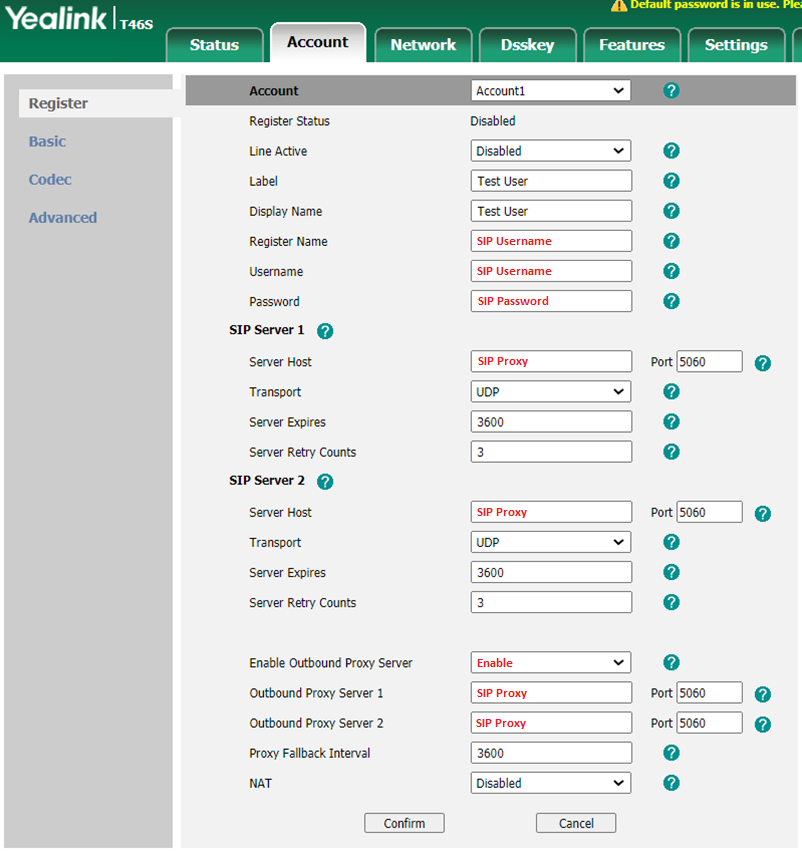
SNOM
Wenn ein Gerät auf Werkseinstellungen zurückgesetzte wurde, dann werden auch die Anmeldedaten gemäss Hersteller übernommen.
- Benutzername: admin
- Passwort: admin
- Passwort für Aktivierung des Administratormodus: 0000
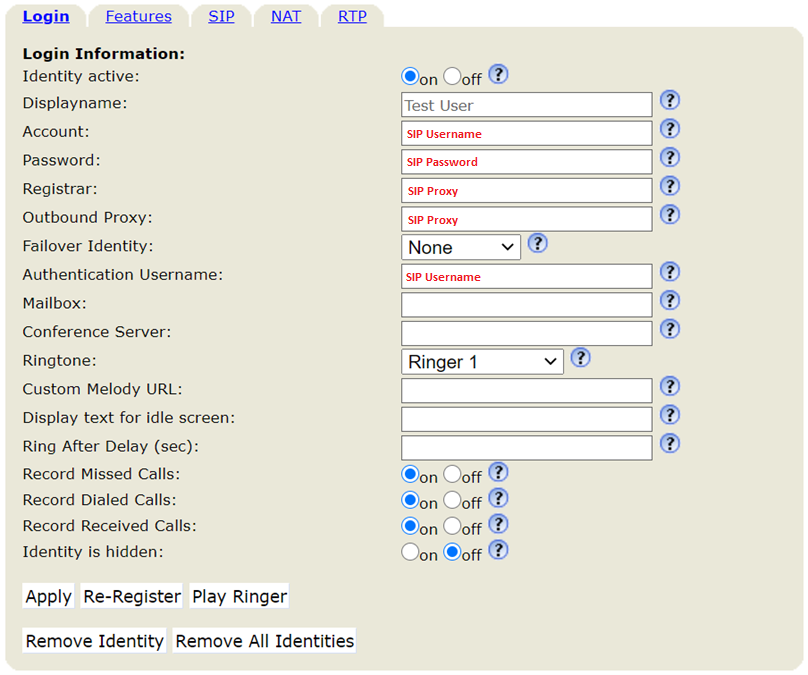
Gigaset
Wenn ein Gerät auf Werkseinstellungen zurückgesetzte wurde, dann werden auch die Anmeldedaten gemäss Hersteller übernommen.
System Pin: 0000
Bei den Gigaset DX800 empfehlen wir die IP-Adresse, anstatt den Proxy FQDN einzutragen. Bei allen anderen Gigaset Geräten immer den Proxy / Registrar aus dem Kundenkonto (SIP Setup) verwenden.
Gigaset DX800 Fehlerbehebung
Proxy IP / peoplefone SIP TRUNK: «95.128.80.3»
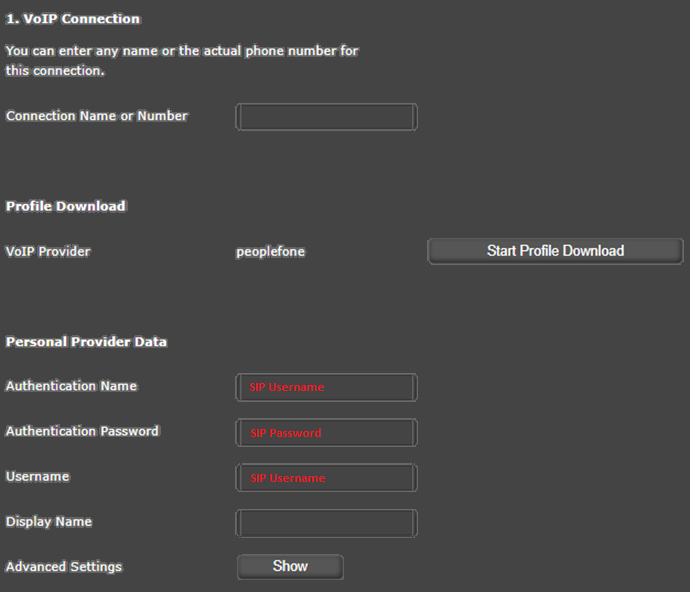
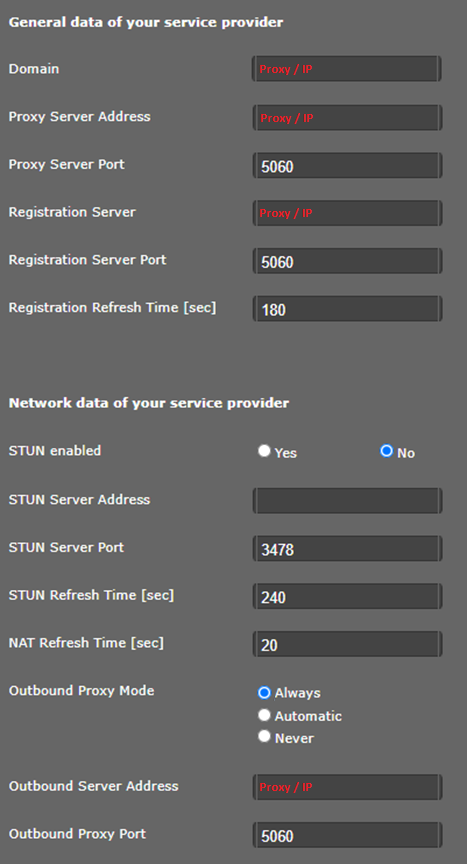
Mitel
Wenn ein Gerät auf Werkseinstellungen zurückgesetzte wurde, dann werden auch die Anmeldedaten gemäss Hersteller übernommen.
- Benutzername: admin
- Passwort: 22222
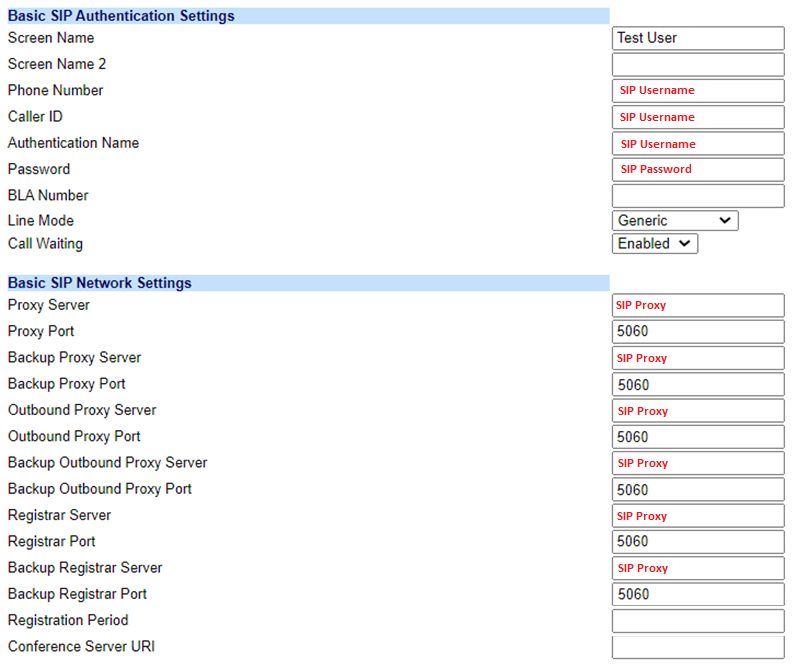
Panasonic
Wenn ein Gerät auf Werkseinstellungen zurückgesetzte wurde, dann werden auch die Anmeldedaten gemäss Hersteller übernommen.
- Benutzername: admin
- Passwort: adminpass
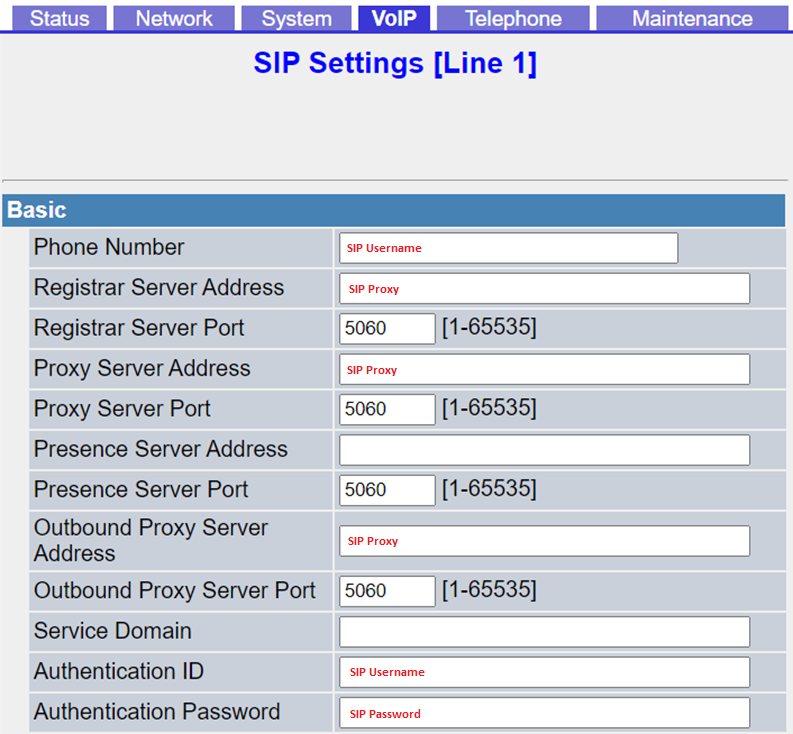
SIP-Trunk Weiterleitung
Weiterleitung Standard

Standard Weiterleitungen werden in der Regel von Endkunden angewendet, die ein Endgerät direkt auf eine SIP Linie konfiguriert haben und dementsprechend diese an ein bestimmtes Ziel weiter geben möchten. Einfach und bequem können Sie in Ihrem Kundenkonto jederzeit eine Standardweiterleitung auf Ihrer Nummer aktivieren. Eine Weiterleitung, zum Beispiel auf ein Handy verursacht Gesprächskosten und werden zu den normalen Tarifen von peoplefone im Minutentakt verrechnet. Stellen Sie sicher, dass Sie genügend Guthaben auf Ihrem Konto haben.
- Um eine Standard-Weiterleitung zu konfigurieren, klicken im Kundenkonto links im Menu SIP Linien / Benutzer – Anruf Weiterleitung / Voicemail
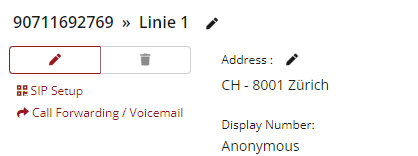
- Sollte noch keine Rolle eingerichtet worden sein, fügen Sie eine hinzu, ansonsten können Sie ein bearbeiten.
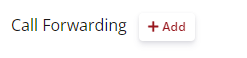
Es gibt vier Rollen, welche benutzt werden können.
- Sofortige Weiterleitung
- Der Anruf wird sofort ab peoplefone an das Ziel weitergeleitet.
- Wenn besetzt
- Sollten Sie bereits in einem Gespräch sein (Sie sind besetzt), dann werden die Anrufe auf das hinterlegte Ziel weitergegeben.
- Wenn Offline
- Diese Rolle beginnt zu greifen, wenn der Status der SIP Linie offline ist
- Wenn keine Antwort
- Wenn der Anruf nicht angenommen wird und nach ca. 5-6 mal läuten an das definierte Ziel weitergegeben
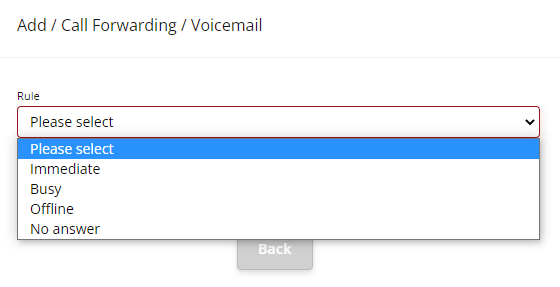
Für eine Standardweiterleitung verwenden wir die sofortige Weiterleitung auf ein Ziel. Wir können dann wählen, ob wir den Anruf auf ein bestimmtes Ziel oder auf die Voicemailbox geben möchten. In diesem Beispiel geben wir Anrufe, welcher auf der SIP Linie landen, direkt ab peoplefone weiter an das hinterlegte Ziel.
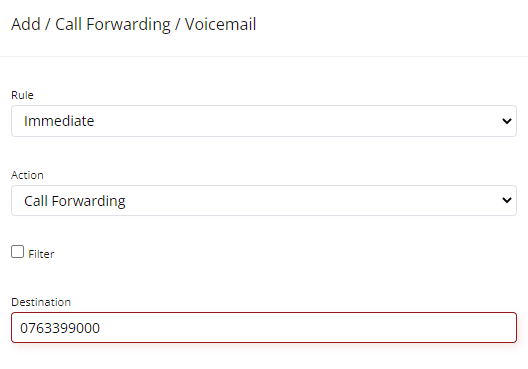
Weiterleitung Fallback

Mit einem Fallback können Sie eine Ausfallsicherheit der Telefonanlage einrichten. Sollte aus irgendwelche Gründen bei Kunden das Internet ausfallen und sich die Anlage oder das Telefon sich bei peoplefone nicht mehr registrieren können, dann wird nach Ablauf der Re-Register-Time (empfohlen 180 Sekunden) der Status auf der SIP Linie auf offline gehen. Dies ist auch der Trigger, dass die im System hinterlegten Weiterleitungen, wenn offline, beginnen zu ziehen. Sie haben die Möglichkeit einzelne Nummern an verschieden Ziel oder aber auch ganze Blöcke an weiterzuleiten.
Pro SIP Linie können max. 300 Weiterleitungen definiert werden. peoplefone empfiehlt Fallback Weiterleitungen nach einem Konzept einzurichten und den Aufbau möglichst einfach und transparent zu halten.
Prefix (ganzer Block)
Ein Fallback kann auch über eine Rolle bei Weiterleitungen / Voicemail erstellt werden. In diesem Beispiel werden wir einen ganzen Rufnummernblock an ein Ziel weitergeben.
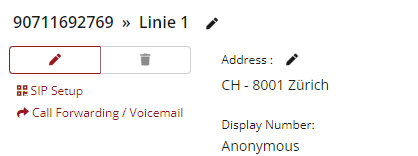
- Fügen Sie eine Rolle hinzu, klicken Sie auf +Hinzufügen
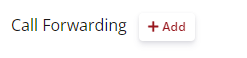
Wir wählen für den Fallback die Rolle offline, wenn der Status der SIP Linie offline ist, wird diese Rolle greifen. Die Aktion welche wir wählen ist eine Weiterleitung. WICHTIG: Der Filter muss aktiviert sein, damit der Filtertyp (Prefix) ausgewählt werden kann. Wie Sie in diesem Beispiel sehen, ist die Rufnummer welche gefiltert werden soll zu kurz. Es ist egal welche Nummer jetzt gewählt wird, alle werden gefiltert und an die Destination weitergeleitet.
BEISPIEL:
044 244 19 00 – 09
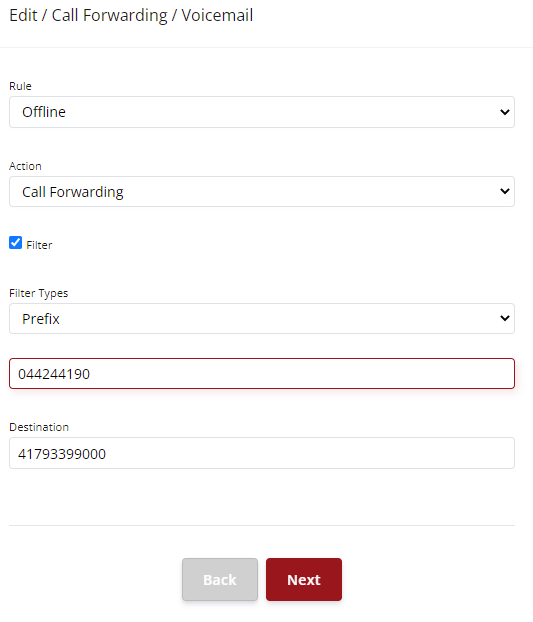
Exakte Nummer
Wenn Sie nur eine Rufnummer filtern möchten, dann kann das wie hier gezeigt und dem Filtertyp Exakte Nummer gemacht werden. Als Beispiel, Sie möchten Nummer des Verkaufes auf ein Mobile weiterleiten, wenn die Anlage oder das Telefon bei einem Ausfall offline ist Status der SIP Linie.
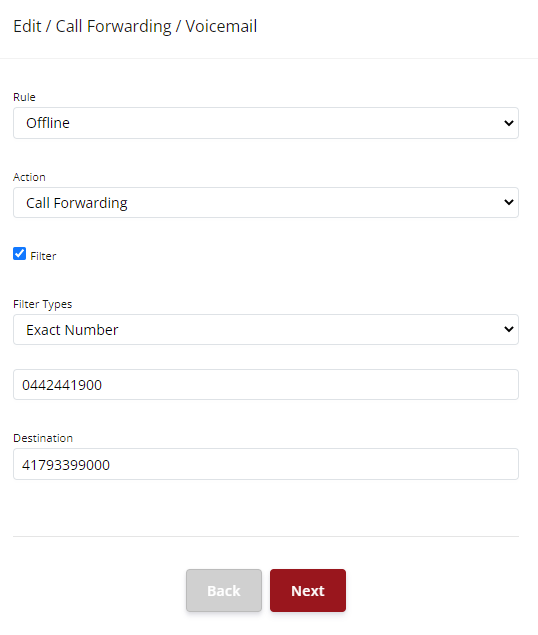
SIP TRUNK Voicemail

Es gibt die Möglichkeit auf der SIP Linie eine Voicemailbox aufzuschalten. Gehen Sie im Kundenkonto links im Menu auf Weiterleitung / Voicemail und klicken Sie bei der jeweiligen SIP Linie auf hinzufügen. Wählen Sie die gewünschte Rolle aus und definieren Sie die Akion und wählen Voicemail aus. Sollte auf der SIP Linie noch keine Rufnummer hinterlegt sein, muss diese zuerst gemacht werden.
Voicemail aktivieren
- Klicken Sie bei der Gewünschten Linie auf +Hinzufügen oder auf das Auge um die bereits hinterlegten Rollen sich anzuzeigen zu lassen

Damit der Anruf sofort in die Voicemailbox geroutet wird, muss eine sofortige Weiterleitung hinterlegt werden. Eine Weiterleitung nach X-Sekunden (verzögert), wird nicht funktionieren.
- Als Rolle setzen Sie Sofort und die Aktion soll Voicemail sein
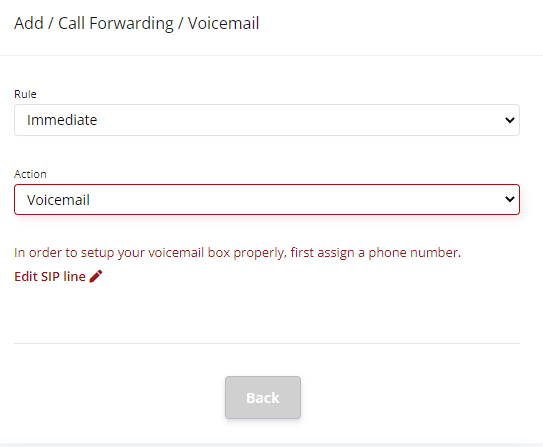
- Bei erfolgreicher Aktivierung, wird die Rolle wie hier angezeigt, indem Sie mit der Maus auf ACTIVE klicken, die Rolle einfach und bequem aktivieren und deaktivieren.
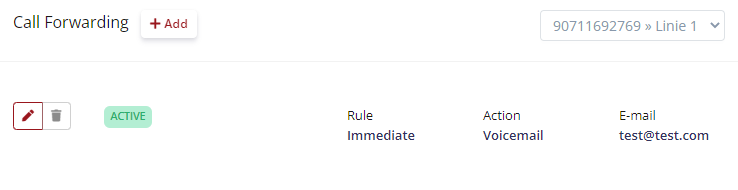
Voicemail bewirtschaften
Über eine APP, Softphone oder ein VoIP Telefon können Sie mit *1 die Anrufbeantworter Funktionen aufrufen.
- * – Hilfe
- # – Verlassen
- 0 – Mailbox Optionen
- 1 Abwesenheitsnachricht aufnehmen
- 2 Besetzt
- 3 Namen
- 4 Begrüssung
- 1 – Alte Nachrichten
- 3 Erweiter
- 5 Wiederholen
- 7 Löschen
- 8 Weitersenden
- 9 Speichern
- 2 – Ordner wechseln
- 0 Neu Nachrichten
- 1 Alte Nachrichten
- 2 Arbeitsnachrichten
- 3 Private Nachrichten
- 4 Erledigte Nachrichten
- 3 – Weitere Optionen
- 1 Antworten
- 3 Informationen
WICHTIG: Die Systemsprache kann nicht abgeschaltet oder überschrieben werden. Es gibt keine Möglichkeit eine Voicemail-Ansage hochzuladen, die Ansagen müssen aufgesprochen werden.

